Зеркальное отображение экрана iPhone может быть проще, чем когда-либо прежде, благодаря приложениям для зеркального отображения экрана. Однако большинство из них доступны только для установления соединения через сеть Wi-Fi. Главный недостаток – нестабильность. Поэтому вы можете задаться вопросом, можете ли вы зеркальное отображение экрана iPhone через USB кабель. Ответ — да, и в этом руководстве показаны инструкции для ПК и компьютеров Mac.

Часть 1. Как зеркально отразить iPhone на ПК через USB
Есть несколько приложений, которые позволяют зеркально отображать экран iPhone на ПК с помощью USB-кабеля. Например, AirDroid Cast — одно из доступных приложений. Для выполнения работы вам понадобится подходящий USB-кабель. Кроме того, также требуется премиум-подписка на AirDroid.
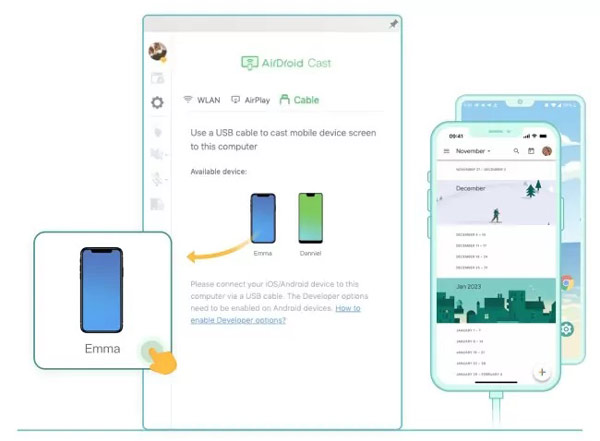
Шаг 1 Сначала установите приложение зеркалирования экрана на свой ноутбук или ПК. Запустите его и войдите в свой премиум-аккаунт.
Шаг 2 Подключите iPhone к компьютеру с помощью USB-кабеля. Переключитесь на Кабель вкладку и выберите свою трубку на Доступные устройства .
Tип: При появлении запроса следуйте инструкциям по установке драйвера iOS на ваш компьютер.
Шаг 3 Повернитесь к своему iPhone и нажмите Доверие во всплывающем диалоговом окне. Как только соединение будет успешным, вы увидите экран вашего iPhone на своем ПК.
Часть 2. Как зеркально отразить iPhone на Mac через USB
Самый простой способ зеркалировать iPhone на Mac через USB — это QuickTime Player. Поскольку медиаплеер встроен, вам не потребуется дополнительное программное обеспечение. Все, что вам нужно, — это кабель Lightning-USB и соответствующие действия.
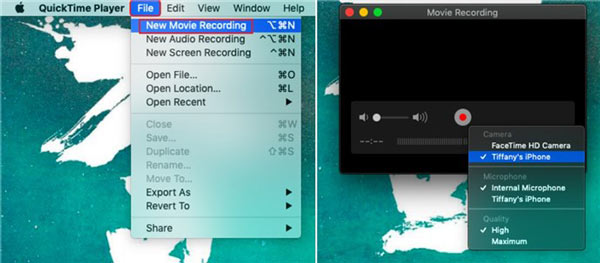
Шаг 1 Подключите свой iPhone к компьютеру Mac с помощью кабеля Lightning-USB. Затем запустите QuickTime Player из Приложения папку.
Шаг 2 Перейдите в Файл меню в QuickTime и выберите Запись нового фильма.
Шаг 3 Теперь вам будет представлено окно рекордера. Нажмите кнопку Вниз значок рядом с Запись кнопку и выберите имя своего iPhone под камера .
Шаг 4 Затем вы увидите экран своего iPhone на Mac. Если вы не можете найти свой iPhone в списке, отключите телефон и подключите его снова.
Часть 3. Как зеркально отразить iPhone на телевизоре через USB
Можно ли зеркально отобразить ваш iPhone на смарт-телевизоре с USB-портом, например на телевизоре Samsung? Ответ: абсолютно да. Если вы используете iPhone 5 или новее, у вас должен быть разъем Lightning. Чтобы отобразить экран iPhone на телевизоре, вам понадобится цифровой AV-адаптер Lightning для выходов HDMI или адаптер Lightning-VGA в зависимости от вашего телевизора.

Шаг 1 Подключите цифровой AV-адаптер к зарядному порту вашего iPhone.
Шаг 2 Затем подключите кабель HDMI к цифровому AV-адаптеру, а затем вставьте другой конец кабеля HDMI в телевизор.
Шаг 3 Включите телевизор, например Vizio TV, и переключайте каналы, пока не увидите экран iPhone.
Рекомендую: лучший инструмент для зеркалирования экрана iPhone на ПК.

Конечно, вы можете зеркально отразить свой iPhone на ноутбуке с помощью USB. Однако вам понадобится кабель Lightning-USB. Авторизованный продукт стоит около 19.00 долларов США и стоит недешево. Альтернативное решение — зеркальное отображение экрана вашего iPhone на ПК с помощью Зеркало телефона Apeaksoft без проводов. Программное обеспечение использует передовые технологии для стабилизации соединения.

4,000,000+ Загрузки
Зеркально отразите экран вашего iPhone на ПК без проводов.
Предлагайте инструкции на экране, чтобы упростить процесс.
Обеспечьте бесперебойную работу с аппаратным ускорением.
Совместимость с широким спектром моделей iPhone и iPad.
Часть 4. Часто задаваемые вопросы о зеркалировании iPhone через USB
Могу ли я зеркально отразить свой iPhone с разбитым экраном на ПК?
Да. Если ваш iPhone все еще доступен, вы можете зеркально отразить свой телефон на ПК с помощью встроенной функции зеркалирования экрана. Если он недоступен, используйте кабель Lightning-USB для подключения двух устройств и зеркального отображения экрана iPhone.
Можете ли вы отразить iPhone на Mac без Wi-Fi?
Когда вы отразить экран вашего iPhone на Mac компьютере, вы на самом деле используете AirPlay — беспроводную технологию на устройствах Apple. Поэтому вам просто необходимо подключить два устройства к одной сети Wi-Fi, даже если сеть не подключена к Интернету.
Где находится настройка зеркала экрана на iPhone?
Значок зеркального отображения экрана можно найти в Центре управления на вашем устройстве iOS. Если вы не можете его найти, откройте Настройки приложение, выберите Центр управления, и добавить Экран Mirroring.
Заключение
Следуя нашему руководству, вы должны понять, как зеркально отразить iPhone на ПК, компьютер Mac или смарт-телевизор с USB-кабелем. Перед выполнением работы вам лучше подготовить необходимые компоненты в соответствии с нашим введением. Apeaksoft Phone Mirror позволяет вам зеркалировать ваш iPhone без USB-кабеля. Если у вас есть дополнительные вопросы, пожалуйста, свяжитесь с нами, оставив сообщение ниже.




